Atšķirībā no dažiem citiem maršrutētājiem, kuriem ir vairākas LED gaismas , Verizon Fios maršrutētājam ir vienota poga, kas maina krāsu atkarībā no tīkla statusa. Zināt, ko katra krāsa nozīmē, ir svarīgi, jo tā var mums palīdzēt daudz ātrāk atrast risinājumu konkrētai problēmai.

Šajā rakstā mēs redzēsim, ko mēs varam darīt, kad mūsu Verizon Fios maršrutētājs mirgo zilā krāsā un ko tas nozīmē.
Tātad, ļaujiet sākt!
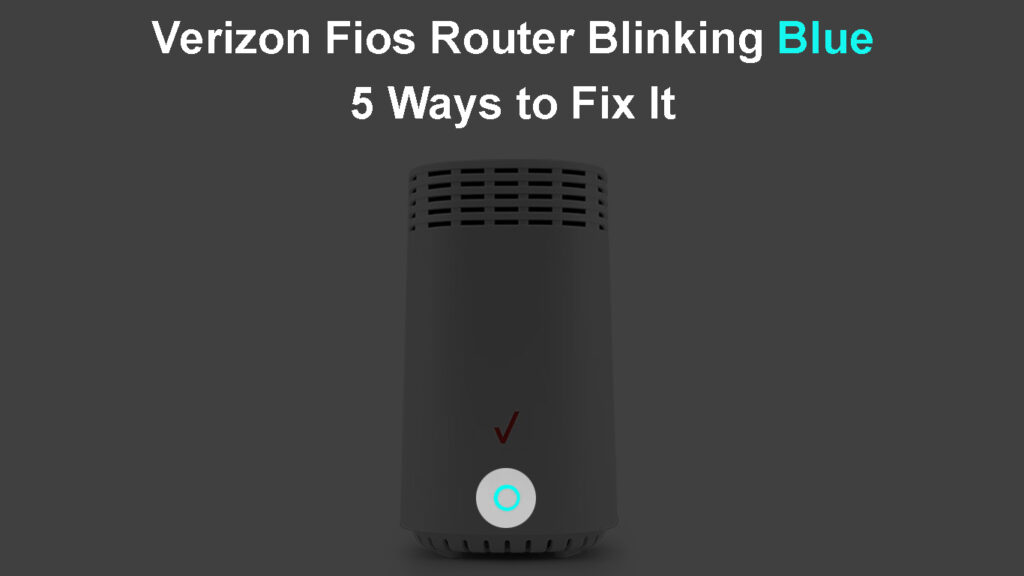
Verizon Fios maršrutētājs mirgo zilā krāsā: Nozīme?
Saskaņā ar rokasgrāmatu Verizon Fios mirgojošā zilā gaisma norāda, ka maršrutētājs atrodas WPS pāra režīmā .
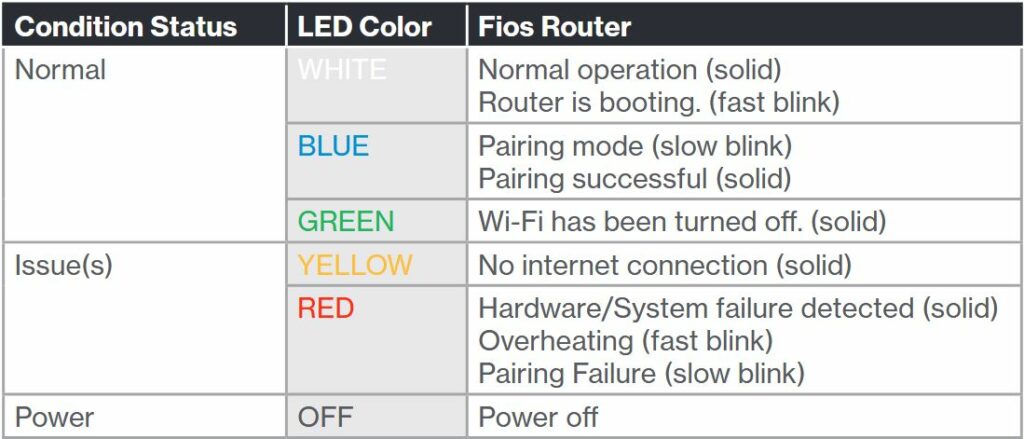
Attēla kredīts - Verizon Fios maršrutētāja rokasgrāmata
Būtībā jūs nospiežat WPS pogu , un maršrutētājs sāks meklēt ierīci, kas iespējota ar WPS. Šajā laikā jūsu Verizon Fios maršrutētāja gaisma mirgos zilā krāsā.
Kad jūsu Verizon Fios maršrutētājs savienojas ar ierīci, LED gaisma kļūs cieta zilā krāsā.
Tomēr problēma parādās, kad zilā mirgojošā gaisma turpinās vairāk nekā standarta divas minūtes.
Tam ir vairāki dažādi iemesli, un turpmākajos punktos mēs redzēsim, kādi tie ir un kā jūs varat novērst šo problēmu patstāvīgi.
Kā salabot Verizon Fios maršrutētāju, kas mirgo zilā krāsā?
Šeit ir daži pārbaudīti risinājumi šai problēmai. Nesteidzieties un izmēģiniet tos pa vienam.
Pārvietojiet ierīces tuvāk
Pirmais iemesls, kāpēc WPS savienošana nebija veiksmīga, varētu būt attālums starp Verizon maršrutētāju un WPS iespējotu ierīci . Ja attālums ir lielāks par to, ko var apstrādāt jūsu maršrutētājs un ierīce, gaisma turpinās mirgot zilā krāsā. Signāls starp šīm divām ierīcēm ir vājš, un tādējādi WPS pārī neizdosies.
Tāpēc pārvietojiet maršrutētāju un ierīci tuvāk viens otram un mēģiniet tos vēlreiz savienot. Ja viņi savienojas, tad lieliski. Ja nē, tas nozīmē, ka kaut kas cits rada problēmu. Tādā gadījumā izmēģiniet šo risinājumu.
Power-Cycle jūsu Verizon Fios maršrutētājs
Šis ir viens no pamata problēmu novēršanas posmiem , kas ir izrādījies ļoti efektīvs.
Pārliecinieties, vai maršrutētājs ir izslēgts, un pēc tam atvienojiet strāvas kabeli no strāvas avota. Tagad pagaidiet dažas minūtes un pievienojiet strāvas kabeli atpakaļ iekšā. Pārslēdziet maršrutētāju un pagaidiet, līdz tas tiek uz augšu. Pēc dažām minūtēm vairāk nekā divas sekundes vēlreiz nospiediet WPS pogu un mēģiniet savienot Verizon FiOS maršrutētāju ar WPS iespējotu ierīci.
Ja zilā mirgojošā gaisma neapstājas un savienojums neizdodas, izmēģiniet šo risinājumu.
Power Cycle jūsu WPS iespējota ierīce
Jūsu WPS iespējotās ierīces restartēšanas process ir gandrīz tāds pats kā maršrutētājam . Ja ierīce netiek ieslēgta, vienkārši atvienojiet strāvas kabeli, pagaidiet minūti vai divas un pievienojiet to atpakaļ. Kad tā ir pilnībā sakārtota, atkārtojiet WPS pāra darbības soļus. Cerams, ka viņi tagad savienosies.
Atiestatiet Verizon Fios maršrutētāju uz rūpnīcas noklusējumiem
Ja mirgojošā zilā gaisma joprojām ir klāt, pat pēc tam, kad esat izmēģinājis iepriekš sniegtos ieteikumus, jācenšas atiestatīt savu Verizon Fios maršrutētāju .
Svarīgi: pirms izmēģināt šo labojumu, mums jābrīdina, ka jums būs jāizveido maršrutētājs un tīkls vēlreiz, jo visa iepriekš veiktā pielāgošana tiks izdzēsta .

Atrodiet sarkano atiestatīšanas pogu maršrutētāja aizmugurē, nospiediet to un turiet to dažas sekundes. LED gaisma izzudīs , kas norāda, ka ir sākusies atsāknēšana. Jums tagad ir jāpiešķir maršrutētājam kādu laiku, lai sāknētu. Pēc 5 minūtēm, kad LED gaisma kļūst cieta balta (kas norāda, ka tā darbojas normāli), mēģiniet atkal savienot ierīci, izmantojot WPS.
Pēc tam dažas minūtes atvienojiet maršrutētāju no strāvas avota un atkal pievienojiet to atpakaļ. Tas ļaus maršrutētājam sinhronizēt ar koaksiālo tīklu.
Pēc tam, kad esat atkal iestatījis maršrutētāju, mēģiniet vēlreiz savienot savu maršrutētāju un WPS iespējotu ierīci . Cerams, ka viņi savienosies tagad, bet, ja tas neizdosies, mēs iesakām sazināties ar tehnisko atbalstu.
Sazinieties ar atbalsta dienestu
Sazinieties ar Verizon atbalstu būtu mūsu pēdējais mēģinājums labot Verizon Fios maršrutētāja mirgojošo zilo problēmu. Aprakstiet problēmu, kuru jūs piedzīvojat, un lūdziet viņu palīdzību. Viņi palīdzēs jums veikt nepieciešamās darbības un sniegs jums dažas idejas, kā rīkoties tālāk. Mēs esam diezgan pārliecināti, ka pēc šī zvana veikšanas varēsit savienot savu maršrutētāju un ierīces, izmantojot WPS.
Kā savienot WPS iespējotu ierīci, izmantojot WPS?
WPS vai WiFi aizsargātā iestatīšana ir paredzēta, lai savienotu ierīces tīklam ar pogas pieskārienu, bez nepieciešamības ievadīt Wi-Fi paroli . Viss process ir diezgan vienkāršs - jūs nospiežat WPS pogu uz sava Verizon Fios maršrutētāja un turat to ilgāk par 2 sekundēm. LED gaisma uz pogas lēnām sāks mirgot zilā krāsā (pulsējoša zilā gaisma). Tagad jums ir 2 minūtes, lai ierīcē iespējotu WPS (klēpjdatoru, printeri , ārējo cieto disku, FIOS paplašinātāju utt.). Jūsu WPS iespējotai ierīcei būs fiziska WPS poga vai virtuāls.
Ja savienojums ir veiksmīgs, pogas krāsa kļūs cieta zila un pēc tam balta. Bet, ja tas neizdodas, Verizon Fios maršrutētāja gaisma kļūs sarkana un paliks tāda divas minūtes.
bieži uzdotie jautājumi
Jautājums: vai Verizon Fios maršrutētājam ir WPS poga?
ATBILDE: Vienotā poga maršrutētāja priekšējā panelī ļauj mums aktivizēt WPS (Wi-Fi aizsargāta iestatīšana) un ievietot to pāru režīmā. Lai aktivizētu WPS, jums ir jānospiež un jātur vairāk nekā 2 sekundes. LED gaisma lēnām mirgos zilā krāsā, norādot, ka tā ir pārī. Tas ilgs 2 minūtes.
Jautājums: vai es varu atspējot WPS savā Verizon Fios maršrutētājā?
Atbilde: Jā. Lai atspējotu WPS, jums jāpiekļūst Verizon FiOS administratora informācijas panelim . Pēc tam dodieties uz Advanced un atlasiet Wi-Fi. Saskaņā ar Wi-Fi atlasiet Wi-Fi aizsargātu iestatīšanu un atspējojiet to.

Attēla kredīts - Verizon
Jautājums: Kāda ir LED gaismas krāsa, kad viss darbojas pareizi?
Atbilde: Kad jūsu maršrutētājs un tīkls darbojas pareizi un nav problēmu, vienotā poga būs cieta balta.
Galīgie vārdi
Mēs labi zinām, ka jūsu Verizon maršrutētāja mirgojošā zilā gaisma var būt diezgan nomākta. WPS savienošanas process parasti nav ilgs un tas ir diezgan vienkāršs - jūs nospiežat maršrutētāja pogu WPS, pēc tam nospiediet to uz WPS iespējotās ierīces un pēc minūtes tie ir savienoti pārī. Tas ir iemesls, kāpēc tas ir tik nomākti, kad lietas nedarbojas kā plānots.
Tomēr laba lieta ir tā, ka jūs varat izmēģināt dažus risinājumus pats un ātri novērst problēmu. Tāpēc izmēģiniet šajā rakstā izskaidrotos labojumus, dodieties pa vienam solim vienlaikus un, ja nekas nedarbojas, sazinieties ar Verizon Fios atbalstu.
